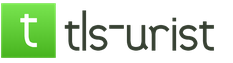कंप्यूटर तकनीक लंबे समय से एक नौटंकी बन गई है, व्यावहारिक रूप से हर किसी के पास है। केवल उपयोग की प्रकृति भिन्न होती है: कुछ उपयोगकर्ता सक्रिय रूप से उपकरण का उपयोग करते हैं, फिल्मों, गेम और संगीत को अपलोड करते हैं, जबकि अन्य इलेक्ट्रॉनिक कंप्यूटर का उपयोग करते हैं जब वे वर्ल्ड वाइड वेब पर नवीनतम समाचार देखना चाहते हैं या अपने होमवर्क का हिस्सा करते हैं।
निश्चित समय पर, अप्रचलित घटकों को प्रतिस्थापित करना आवश्यक है
इस संबंध में, हार्ड ड्राइव लोड का स्तर भी अलग है। यदि बहुत कम खाली जगह बची है, तो आपको पीसी से सामान्य प्रदर्शन की उम्मीद बिल्कुल नहीं करनी चाहिए। इन परिस्थितियों को देखते हुए, कई मालिक एक दूसरे "स्क्रू" को खरीदने का फैसला करते हैं, जिससे डिस्क स्थान बढ़ता है। हालांकि, पहले यह पता लगाना बहुत महत्वपूर्ण है कि हार्ड ड्राइव को कंप्यूटर से कैसे जोड़ा जाए।
इंटरनेट पर जानकारी प्राप्त करना, हार्ड ड्राइव को कंप्यूटर से कैसे जोड़ा जाए, यह मुश्किल नहीं है। केवल सभी सिफारिशों को ध्यान से पढ़ना महत्वपूर्ण है, और फिर कोई समस्या नहीं आएगी यदि उपयोगकर्ता अपने आप पर एक अतिरिक्त हार्ड ड्राइव स्थापित करता है, जबकि पुराने को उसी स्थान पर छोड़ देता है।
एक पुरानी हार्ड ड्राइव को केवल तभी हटाया जाना चाहिए जब यह पूरी तरह से अनुपयोगी हो और इसे बहाल न किया जा सके। पुराने के साथ दूसरी हार्ड ड्राइव स्थापित करने पर, उपयोगकर्ता को विस्तारित स्थान मिलता है, जिसके लिए सभी कार्यों को तेजी से निष्पादित किया जाएगा।
एक पीसी मामले में स्थापना
एक हार्ड ड्राइव को कंप्यूटर से कनेक्ट करना उस चरण से शुरू होता है जब उपयोगकर्ता को इसे पहले स्थान पर रखना होगा और सुरक्षित रूप से इसे फास्ट करना होगा।
"स्क्रू" का सही कार्यान्वयन सुनिश्चित करने के लिए, आपको पहले सिस्टम यूनिट से कवर को हटा देना चाहिए। सामने में, आप ड्राइव और हार्ड ड्राइव के लिए डिज़ाइन किए गए विशेष खण्ड आसानी से पा सकते हैं। ड्राइव ऊपरी हिस्से में स्थित हैं, और दूसरी हार्ड ड्राइव को ऐसे बे के निचले हिस्से में पहचाना जाना चाहिए।

विनचेस्टर किसी भी मुफ्त डिब्बे में डाला जाता है, लेकिन मौजूदा एक से थोड़ी दूरी पर। यह बहुत महत्वपूर्ण है, क्योंकि इस प्रक्रिया में वे दोनों गर्मी करते हैं, जो पीसी के प्रदर्शन को प्रतिकूल रूप से प्रभावित करेगा।

फिर दूसरी हार्ड ड्राइव को गाइडों के साथ कड़ाई से डाला जाता है ताकि कनेक्टर्स को भविष्य में इसका आरामदायक कनेक्शन सुनिश्चित करने के लिए सिस्टम यूनिट के अंदर की ओर निर्देशित किया जा सके। जब नई हार्ड ड्राइव ने अपनी सही स्थिति ले ली है, तो इसे डिब्बे के साथ एक तंग कनेक्शन प्रदान करते हुए, दोनों तरफ शिकंजा कसकर सुरक्षित रूप से तेज किया जाना चाहिए।

फिक्सिंग के बाद, आपको ताकत की जांच करनी चाहिए, इसे ढीला करने की कोशिश करनी चाहिए। यदि विनचेस्टर को कंपित करने के लिए उजागर नहीं किया जाता है, तो सभी क्रियाएं सही ढंग से की गईं।
छोरों का उपयोग कर कनेक्ट कर रहा है
दूसरी हार्ड ड्राइव को कंप्यूटर से सफलतापूर्वक कनेक्ट करने के बाद, आप इस तरह के महत्वपूर्ण कार्यों के दूसरे भाग के लिए आगे बढ़ सकते हैं। इस स्तर पर, आपको दूसरी हार्ड ड्राइव को सीधे मदरबोर्ड से कनेक्ट करना चाहिए, और इसे शक्ति भी प्रदान करना चाहिए।
ऐसा करने के लिए, आपको अतिरिक्त केबल खरीदने की आवश्यकता है। वैसे, यह ध्यान रखना उचित है कि कनेक्टर्स जिनके माध्यम से हार्ड ड्राइव सीधे जुड़ा हुआ है, पीसी के निर्माण के वर्ष के आधार पर भिन्न हो सकते हैं।

पुराना कंप्यूटर आईडीई कनेक्टर से लैस है, जबकि नए में पहले से ही एसएटीए कनेक्टर हैं, जो अद्भुत गति की विशेषता है। पहले, उपयोगकर्ता कनेक्टर्स पर ध्यान देने के लिए खरीदारी करते समय उन्मुख थे और सही प्रकार के साथ केवल एक हार्ड ड्राइव खरीदते थे। आईडीई कनेक्टर के साथ एक हार्ड ड्राइव ढूंढना वर्तमान में समस्याग्रस्त है, लेकिन इसका मतलब यह नहीं है कि दूसरी ड्राइव स्थापित करने की कोई उम्मीद नहीं है। बस इस मामले में, उपयोगकर्ता को विशेष रूप से एडेप्टर खरीदना होगा।
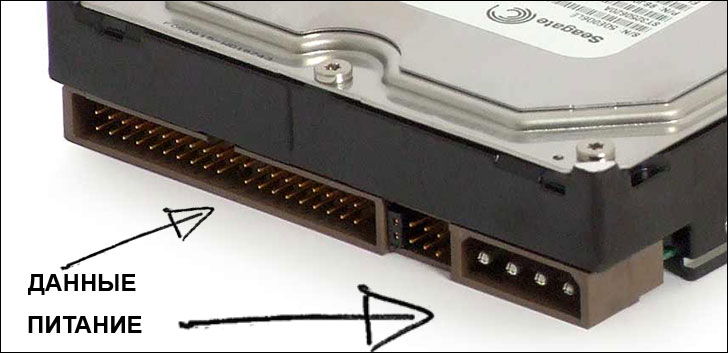
SATA कनेक्टर और एडेप्टर के साथ एक दूसरी हार्ड ड्राइव को कनेक्ट करके, एक स्मार्ट मशीन का मालिक न केवल सिस्टम प्रदर्शन सुनिश्चित करता है, बल्कि स्थापना प्रक्रिया को भी सुविधाजनक बनाता है।
कुछ साल पहले एक आईडीई कनेक्टर के साथ एक पुरानी हार्ड ड्राइव स्थापित करना, हमें मैन्युअल रूप से "शिकंजा" के ऑपरेटिंग मोड को कॉन्फ़िगर करना था, जो कि कुछ पदों पर जम्पर स्थापित करना था।

SATA कनेक्टर्स के साथ कनेक्ट करना अधिक सरल है। नई तकनीक पर सभी कनेक्टर विशेष विभाजन से लैस हैं, इसलिए दूसरी हार्ड ड्राइव को गलत तरीके से कनेक्ट करना एक प्राथमिकता है।
![]()
USB कनेक्शन
एक और वैकल्पिक तरीका है जो सिस्टम यूनिट के मामले को अलग करने की आवश्यकता को पूरी तरह से समाप्त करते हुए, नए डिस्क स्थान का बिल्कुल आसान कनेक्शन प्रदान करता है।
इस संबंध में, बहुत से लोग जानना चाहते हैं कि किसी भी अतिरिक्त कठिनाइयों का अनुभव किए बिना एक अतिरिक्त हार्ड ड्राइव को कंप्यूटर से कैसे जोड़ा जाए। उत्तर स्पष्ट है, दूसरी हार्ड "स्क्रू" को USB डिवाइस का उपयोग करके इलेक्ट्रॉनिक कंप्यूटर से जोड़ा जा सकता है।

ऐसी हार्ड ड्राइव एक यूएसबी कनेक्टर के माध्यम से बिजली प्राप्त करती है जिससे यह सीधे जुड़ा हुआ है। हालाँकि, यह केवल 1.8 या 2.5 इंच मापने वाले डिस्क के लिए सही है। अधिक शक्तिशाली वाले, उदाहरण के लिए, 3.5 इंच से शुरू, पहले से ही एक अतिरिक्त बिजली स्रोत की आवश्यकता है।
बाहरी उपकरणों को कनेक्ट करना बहुत आसान है, इसलिए उन्हें बड़ी संख्या में उपयोगकर्ताओं द्वारा पसंद किया जाता है।
BIOS में उपकरणों की पहचान करना
हार्ड ड्राइव का सही कनेक्शन सुनिश्चित करने के बाद, आपको यह सुनिश्चित करना चाहिए कि यह BIOS में सही ढंग से प्रदर्शित हो, अन्यथा गुणवत्ता के काम का सपना देखना मूर्खता होगी।
BIOS में सही सेटिंग्स करने के लिए, आपको यह भी समझना चाहिए कि कंप्यूटर को पुरानी हार्ड डिस्क को कैसे कनेक्ट करना है, नई हार्ड ड्राइव को कैसे कनेक्ट करना है, और इन दो डिस्क के सही संचालन को कैसे सुनिश्चित करना है।
उपयोगकर्ता समझता है कि ऑपरेटिंग सिस्टम डिस्क स्थानों में से एक पर स्थापित है, ज्यादातर मामलों में पुरानी हार्ड ड्राइव वह स्थान है जहां ओएस एक बार लोड किया गया था।
इस संबंध में, BIOS सेटिंग्स में, उपयोगकर्ता को पुराने हार्ड ड्राइव से बूट प्राथमिकता निर्धारित करनी चाहिए। त्रुटिपूर्ण प्राथमिकता प्रणाली को बूट करने की अनुमति नहीं देगा। BIOS में, प्राथमिकता का निर्धारण करना काफी सरल है, क्योंकि मौजूदा हार्ड ड्राइव के विपरीत, SATA को निर्दिष्ट संख्या के साथ पंजीकृत किया जाएगा। यह संख्या है जो प्राथमिकता को इंगित करती है। ऑपरेटिंग सिस्टम के साथ हार्ड ड्राइव में SATA 1 का मान होना चाहिए।
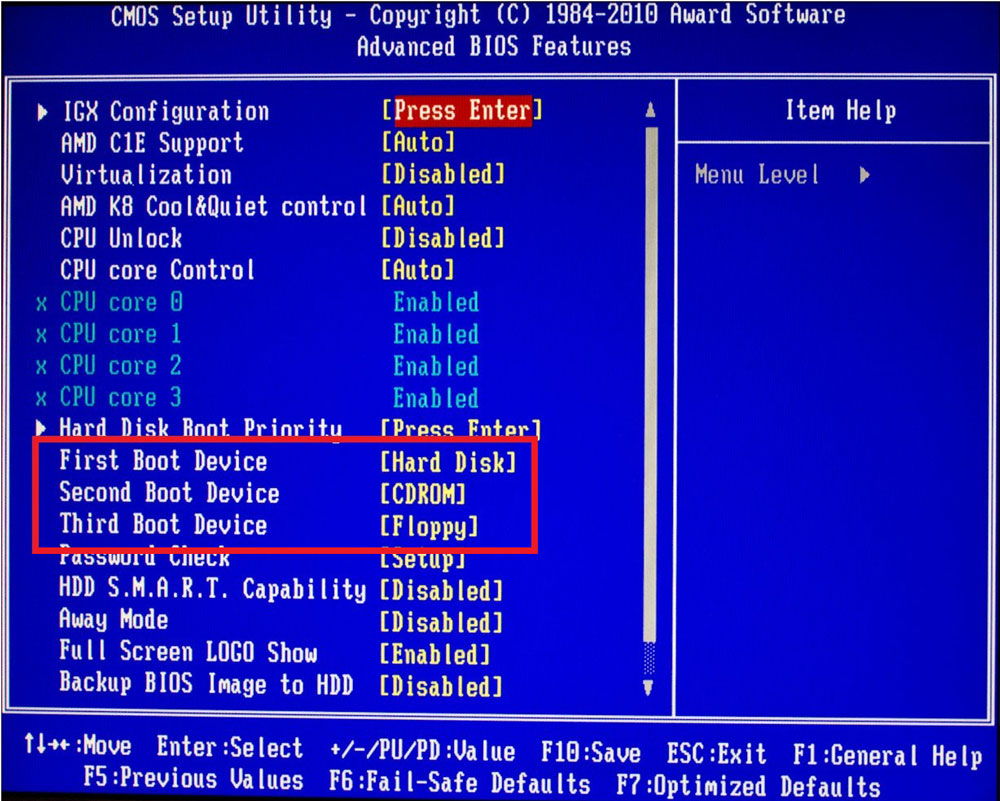
यदि BIOS में कोई हार्ड ड्राइव दिखाई नहीं देता है, तो आपको कनेक्शन को दोबारा जांचना चाहिए, अन्यथा स्थापित डिस्क स्थान का उपयोग करना असंभव होगा।
इसलिए, एक अतिरिक्त हार्ड ड्राइव को स्थापित करना एक पूर्वानुमानित कार्य है, कार्यों के साथ जो किसी भी उपयोगकर्ता द्वारा आसानी से किया जा सकता है यदि वह प्रयास करता है और ध्यान देता है।
एक हार्ड डिस्क एक सरल और छोटा "बॉक्स" है, जो किसी भी आधुनिक उपयोगकर्ता के कंप्यूटर में भारी मात्रा में जानकारी संग्रहीत करता है।
ऐसा लगता है कि बस बाहर से: बल्कि एक छोटी सी बात है। यह दुर्लभ है कि विभिन्न महत्व की फाइलों के साथ रिकॉर्डिंग, डिलीट, कॉपी और अन्य क्रियाएं जब कोई हार्ड डिस्क और कंप्यूटर के बीच बातचीत के सिद्धांत के बारे में सोचता है। और अधिक सटीक - सीधे मदरबोर्ड के साथ ही।
इन घटकों को एक ही परेशानी से मुक्त संचालन में कैसे जोड़ा जाता है, हार्ड डिस्क को कैसे व्यवस्थित किया जाता है, इसमें किस तरह के कनेक्शन कनेक्टर हैं और उनमें से प्रत्येक किसके लिए है, इसकी जानकारी स्टोरेज स्टोरेज के बारे में है।
HDD इंटरफ़ेस
इस शब्द को सही ढंग से मदरबोर्ड के साथ बातचीत कहा जा सकता है। इस शब्द का बहुत व्यापक अर्थ है। उदाहरण के लिए, इस मामले में, वह भाग अभिप्रेत है जो किसी व्यक्ति को सॉफ़्टवेयर (सुविधाजनक "अनुकूल" डिज़ाइन) के साथ बातचीत करने का एक तरीका प्रदान करता है।
हालाँकि, इंटरफ़ेस का इंटरफ़ेस अलग है। एचडीडी और मदरबोर्ड के मामले में, यह उपयोगकर्ता के लिए एक सुखद ग्राफिक डिजाइन पेश नहीं करता है, लेकिन विशेष लाइनों और डेटा ट्रांसफर प्रोटोकॉल का एक सेट है। ये घटक लूप केबल - केबल के दोनों सिरों पर इनपुट के साथ एक दूसरे से जुड़े हुए हैं। वे हार्ड डिस्क और मदरबोर्ड पर बंदरगाहों से कनेक्ट करने के लिए डिज़ाइन किए गए हैं।
दूसरे शब्दों में, इन उपकरणों पर संपूर्ण इंटरफ़ेस दो केबल है। एक हार्ड ड्राइव के पावर सप्लाई कनेक्टर से एक छोर से जुड़ा होता है और दूसरे से खुद कंप्यूटर के PSU से। और छोरों का दूसरा एचडीडी को मदरबोर्ड से जोड़ता है।
पुराने दिनों में एक हार्ड ड्राइव से कैसे जुड़ा - आईडीई कनेक्टर और अतीत के अन्य अवशेष
बहुत शुरुआत, जिसके बाद अधिक उन्नत एचडीडी इंटरफेस दिखाई देते हैं। आज के मानकों से प्राचीन, एकीकृत ड्राइव इलेक्ट्रॉनिक्स पिछली सदी के 80 के दशक के आसपास बाजार में दिखाई दिया। आईडीई का शाब्दिक अर्थ है "एम्बेडेड नियंत्रक।"
एक समानांतर डेटा इंटरफ़ेस होने के कारण, इसे एटीए - एडवांस्ड टेक्नोलॉजी अटैचमेंट भी कहा जाता है। हालांकि, समय के साथ, जब नई SATA तकनीक दिखाई दी और बाजार में भारी लोकप्रियता हासिल की, तो भ्रम से बचने के लिए मानक ATA का नाम बदलकर PATA (समानांतर ATA) कर दिया गया।

अपनी तकनीकी क्षमताओं के लिहाज से बेहद धीमा और बहुत क्रूड, इसकी लोकप्रियता के वर्षों में यह इंटरफेस 100 से 133 मेगाबाइट प्रति सेकंड से गुजर सकता है। और केवल सिद्धांत में, क्योंकि वास्तविक व्यवहार में ये संकेतक और भी अधिक मामूली थे। बेशक, नए इंटरफेस और हार्ड ड्राइव कनेक्टर आधुनिक विकास से ध्यान देने योग्य अंतराल आईडीई दिखाएंगे।
क्या आपको लगता है कि आपको आकर्षक पक्षों से नहीं खेलना चाहिए? पुरानी पीढ़ियों को शायद याद होगा कि PATA की तकनीकी क्षमताओं ने मदरबोर्ड से जुड़ी केवल एक केबल की मदद से एक बार में दो HDD की सेवा करना संभव बना दिया था। लेकिन इस मामले में लाइनें समान रूप से आधे में वितरित की गईं। और यह तार की चौड़ाई का उल्लेख नहीं कर रहा है, एक तरह से या किसी अन्य को सिस्टम यूनिट में प्रशंसकों से ताजी हवा के प्रवाह से रोकने के लिए।

हमारे समय तक, IDE पहले से ही शारीरिक और नैतिक रूप से स्वाभाविक रूप से पुराना है। और कुछ समय पहले तक, यह कनेक्टर निचले और मध्यम मूल्य खंडों के मदरबोर्ड पर पाया जाता था, लेकिन अब निर्माता खुद इसमें कोई संभावना नहीं देखते हैं।
हर किसी का पसंदीदा SATA
लंबे समय तक, आईडीई सूचना भंडारण उपकरणों के साथ काम करने के लिए सबसे लोकप्रिय इंटरफ़ेस बन गया है। लेकिन डेटा ट्रांसमिशन और प्रसंस्करण की तकनीक लंबे समय तक स्थिर नहीं हुई, जल्द ही एक वैचारिक रूप से नया समाधान पेश किया गया। अब यह लगभग किसी भी पर्सनल कंप्यूटर के मालिक को मिल सकता है। और उसका नाम SATA (सीरियल ATA) है।

इस इंटरफ़ेस की विशिष्ट विशेषताएं समानांतर कम बिजली की खपत (आईडीई की तुलना में), घटकों के कम हीटिंग हैं। अपनी लोकप्रियता के इतिहास के दौरान, SATA ने संशोधनों के तीन चरणों में विकास किया है:
- SATA I - 150 mb / s।
- SATA II - 300 mb / s।
- SATA III - 600 mb / s।
तीसरे संशोधन द्वारा, कुछ अपडेट भी किए गए:
- 3.1 - एक अधिक उन्नत बैंडविड्थ, लेकिन अभी भी 600 एमबी / एस की सीमा तक सीमित है।
- 3.2 SATA एक्सप्रेस विनिर्देश के साथ - SATA और PCI-Express उपकरणों का सफलतापूर्वक कार्यान्वित विलय, जिसने इंटरफ़ेस को 1969 mb / s तक बढ़ाने की अनुमति दी। मोटे तौर पर, प्रौद्योगिकी एक "एडेप्टर" है, जो सामान्य एसएटीए मोड का तेजी से अनुवाद करता है, जो पीसीआई-कनेक्टर्स की लाइन है।
जाहिर है, वास्तविक संकेतक, आधिकारिक तौर पर घोषित रूप से भिन्न हैं। सबसे पहले, यह अत्यधिक इंटरफ़ेस बैंडविड्थ की ओर जाता है - कई आधुनिक ड्राइव के लिए समान 600 एमबी / एस अनावश्यक है, क्योंकि वे मूल रूप से इस तरह के पढ़ने / लिखने की गति पर संचालित करने के लिए डिज़ाइन नहीं किए गए थे। केवल समय बीतने के साथ, जब बाजार धीरे-धीरे आज के लिए अविश्वसनीय प्रदर्शन संकेतक के साथ हाई-स्पीड ड्राइव से भर जाएगा, SATA की तकनीकी क्षमता का पूरी तरह से उपयोग किया जाएगा।
और अंत में, कई भौतिक पहलुओं को अंतिम रूप दिया गया है। SATA को अधिक कॉम्पैक्ट आयामों और अच्छी उपस्थिति के साथ लंबे समय तक केबल (1 मीटर बनाम 46 सेंटीमीटर जो आईडीई हार्ड ड्राइव से जुड़ा हुआ है) का उपयोग करने के लिए डिज़ाइन किया गया है। HDDs के "हॉट स्वैपिंग" के लिए सहायता प्रदान की जाती है - आप कंप्यूटर की शक्ति को बंद किए बिना उन्हें कनेक्ट / डिस्कनेक्ट कर सकते हैं (हालांकि, आपको पहले BIOS में AHCI मोड को सक्षम करना होगा)।

केबल को कनेक्टर्स से जोड़ने की सुविधा भी बढ़ गई है। उसी समय, इंटरफ़ेस के सभी संस्करण एक-दूसरे के साथ पिछड़े हुए हैं (मदरबोर्ड पर SATA III हार्ड ड्राइव II को समस्याओं के बिना जोड़ता है, SATA I से SATA II, आदि)। एकमात्र चेतावनी यह है कि डेटा के साथ काम करने की अधिकतम गति सबसे "पुराने" लिंक द्वारा सीमित होगी।

पुराने उपकरणों के मालिक भी पीछे नहीं रहेंगे - PATA से SATA के मौजूदा एडेप्टर हमें आधुनिक HDD या नए मदरबोर्ड की अधिक महंगी खरीद से बचाएंगे।
बाहरी SATA
लेकिन मानक हार्ड ड्राइव उपयोगकर्ता के कार्यों के लिए हमेशा उपयुक्त होता है। बड़ी मात्रा में डेटा संग्रहीत करने की आवश्यकता है जो विभिन्न स्थानों में उपयोग की आवश्यकता होती है और, तदनुसार, परिवहन। ऐसे मामलों के लिए, जब आपको घर पर न केवल एक ड्राइव के साथ काम करना पड़ता है, और बाहरी हार्ड ड्राइव विकसित किए गए हैं। उनके डिवाइस की बारीकियों के कारण, उन्हें पूरी तरह से अलग कनेक्शन इंटरफ़ेस की आवश्यकता होती है।
यह एक अन्य प्रकार का SATA है, जो बाहरी हार्ड ड्राइव के कनेक्टर के तहत बनाया गया है, उपसर्ग बाहरी के साथ। शारीरिक रूप से, यह इंटरफ़ेस मानक SATA पोर्ट के साथ संगत नहीं है, लेकिन साथ ही इसमें एक ही बैंडविड्थ है।

"हॉट स्वैप" एचडीडी के लिए समर्थन है, और केबल की लंबाई दो मीटर तक बढ़ जाती है।
प्रारंभिक संस्करण में, eSATA केवल बाहरी हार्ड ड्राइव पर संबंधित कनेक्टर को आवश्यक बिजली की आपूर्ति किए बिना, सूचना के आदान-प्रदान की अनुमति देता है। यह खामी, एक बार में कनेक्ट करने के लिए दो छोरों का उपयोग करने की आवश्यकता को समाप्त करते हुए, USB के साथ eSATA प्रौद्योगिकी (डेटा ट्रांसफर के लिए ज़िम्मेदार) (पावर सप्लाई के लिए ज़िम्मेदार) के साथ पावर ईएसएटीए संशोधन के आगमन के साथ ठीक किया गया था।
यूनिवर्सल सीरियल बस
वास्तव में, डिजिटल तकनीक को जोड़ने के लिए एक सीरियल इंटरफ़ेस के लिए सबसे आम मानक बन गया है, यूनिवर्सल सीरियल बस आजकल हर किसी के लिए जाना जाता है।
निरंतर बड़े बदलावों के लंबे इतिहास के बाद, USB एक उच्च गति डेटा स्थानांतरण, परिधीय उपकरणों की एक अभूतपूर्व भीड़ के साथ-साथ रोजमर्रा की उपयोग में सुविधा और सुविधा है।

इंटेल, माइक्रोसॉफ्ट, फिलिप्स और यूएस रोबोटिक्स जैसी कंपनियों द्वारा विकसित, इंटरफ़ेस कई तकनीकी उत्तराधिकारियों का अवतार बन गया है:
- कंप्यूटर की कार्यक्षमता का विस्तार। यूएसबी के आगमन से पहले, मानक परिधीय विविधता में काफी सीमित थे, और प्रत्येक प्रकार के लिए एक अलग पोर्ट (पीएस / 2, एक जॉयस्टिक, एससीएसआई, आदि को जोड़ने के लिए पोर्ट) की आवश्यकता थी। यूएसबी के आगमन के साथ, यह सोचा गया था कि यह एक एकल सार्वभौमिक प्रतिस्थापन बन जाएगा, जो कंप्यूटर के साथ उपकरणों की बातचीत को बहुत सरल करता है। इसके अलावा, गैर-पारंपरिक परिधीय उपकरणों के उद्भव को प्रोत्साहित करने के लिए इस समय के लिए इस नए विकास से भी माना जाता था।
- मोबाइल फोन को कंप्यूटर से कनेक्ट करें। उन वर्षों में डिजिटल आवाज प्रसारण के लिए मोबाइल नेटवर्क के संक्रमण की प्रवृत्ति से पता चला है कि तब विकसित कोई भी इंटरफेस टेलीफोन से डेटा और वॉयस ट्रांसमिशन प्रदान नहीं कर सकता था।
- "प्लग एंड प्ले" आरामदायक सिद्धांत का आविष्कार, "हॉट प्लगिंग" के लिए उपयुक्त है।
डिजिटल प्रौद्योगिकी के विशाल बहुमत के मामले में, लंबे समय तक हार्ड ड्राइव के लिए यूएसबी-कनेक्टर हमारे लिए पूरी तरह से परिचित हो गया है। हालांकि, अपने विकास के विभिन्न वर्षों में, इस इंटरफ़ेस ने हमेशा पढ़ने / लिखने की जानकारी के लिए गति संकेतकों की नई ऊंचाइयों का प्रदर्शन किया है।
USB संस्करण | विवरण | क्षमता |
कई प्रारंभिक संस्करणों के बाद इंटरफ़ेस का पहला रिलीज़ संस्करण। यह 15 जनवरी, 1996 को जारी किया गया था। |
|
|
संस्करण 1.0 का एक संशोधन जो इसकी बहुत सारी समस्याओं और त्रुटियों को ठीक करता है। सितंबर 1998 में जारी, इसने पहली बार बड़े पैमाने पर लोकप्रियता हासिल की। | ||
अप्रैल 2000 में जारी, इंटरफ़ेस के दूसरे संस्करण में एक नया, उच्च गति वाला हाई-स्पीड मोड है। |
|
|
यूएसबी की नवीनतम पीढ़ी, जिसे न केवल अद्यतन बैंडविड्थ संकेतक प्राप्त हुए, बल्कि नीले / लाल रंग में भी जारी किया गया। उपस्थिति की तिथि - 2008। | 600 एमबी प्रति सेकंड तक |
|
31 जुलाई 2013 को जारी तीसरे संशोधन का और विकास। यह दो संशोधनों में विभाजित है जो USB कनेक्टर के साथ 10 Gbps तक की अधिकतम गति के साथ कोई भी हार्ड ड्राइव प्रदान कर सकता है। |
|
इस विनिर्देशन के अलावा, विभिन्न प्रकार के उपकरणों के लिए USB के विभिन्न संस्करण कार्यान्वित किए जाते हैं। इस इंटरफ़ेस के केबल और कनेक्टर्स की किस्में हैं:
| USB 2.0 | मानक | ||
 |  |  |
|
 |  |  |
USB 3.0 पहले से ही एक और नए प्रकार की पेशकश कर सकता है - इस प्रकार के C. केबल सममित हैं और दोनों ओर से संबंधित डिवाइस में डाले जा सकते हैं।

दूसरी ओर, तीसरा संशोधन अब टाइप ए के लिए केबल के मिनी और माइक्रो "उप-प्रजाति" के लिए प्रदान नहीं करता है।

वैकल्पिक फायरवायर
इसकी सभी लोकप्रियता के लिए, ईएसएटीए और यूएसबी बाहरी हार्ड ड्राइव को कंप्यूटर से जोड़ने के लिए सभी विकल्प नहीं हैं।
फायरवायर थोड़ा कम जाना-पहचाना हाई-स्पीड इंटरफ़ेस है। बाहरी उपकरणों के सीरियल कनेक्शन प्रदान करता है, जिसमें एचडीडी भी शामिल है।
समकालिक डेटा अंतरण की इसकी संपत्ति में मुख्य रूप से मल्टीमीडिया तकनीक (वीडियो कैमरा, डीवीडी प्लेयर, डिजिटल ऑडियो उपकरण) में इसका अनुप्रयोग पाया गया है। हार्ड ड्राइव अक्सर उन्हें बहुत कम कनेक्ट करते हैं, SATA या अधिक उन्नत USB इंटरफ़ेस पसंद करते हैं।

इस तकनीक ने अपने आधुनिक तकनीकी संकेतकों को धीरे-धीरे हासिल कर लिया। तो, फायरवायर 400 (1394a) का मूल संस्करण अपने तत्कालीन मुख्य प्रतियोगी, USB 1.0 - 400 मेगाबिट्स प्रति सेकंड बनाम 12 से अधिक तेज था। अधिकतम केबल लंबाई 4.5 मीटर है।
USB 2.0 के आगमन ने प्रतिद्वंद्वी को पीछे छोड़ दिया, जिससे 480 मेगाबिट प्रति सेकंड की गति से डेटा विनिमय हो सकता है। हालांकि, नए फायरवायर 800 (1394 बी) मानक को जारी करने के साथ, जिसने 100 मीटर की अधिकतम केबल लंबाई के साथ 800 मेगाबिट्स प्रति सेकंड स्थानांतरित करने की अनुमति दी, यूएसबी 2.0 बाजार पर मांग में कम था। इसने सीरियल यूनिवर्सल बस के तीसरे संस्करण के विकास को उकसाया, जिसने डेटा विनिमय छत को 5 जीबी / एस तक विस्तारित किया।
इसके अलावा, फायरवायर की एक विशिष्ट विशेषता विकेंद्रीकरण है। यूएसबी-इंटरफ़ेस के माध्यम से सूचना हस्तांतरण के लिए आवश्यक रूप से एक पीसी की आवश्यकता होती है। फायरवायर आपको आवश्यक प्रक्रिया में कंप्यूटर को शामिल किए बिना उपकरणों के बीच डेटा का आदान-प्रदान करने की अनुमति देता है।
वज्र
इंटेल ने, Apple के साथ मिलकर, अपना विज़न दिखाया कि किस हार्ड ड्राइव कनेक्टर को थंडरबोल्ट इंटरफ़ेस (या, इसके पुराने कोड नाम, लाइट पीक के अनुसार) को पेश करते हुए भविष्य में बिना शर्त मानक बन जाना चाहिए।

PCI-E और DisplayPort आर्किटेक्चर पर निर्मित, यह डिज़ाइन डेटा, वीडियो, ऑडियो और पावर को एकल पोर्ट के माध्यम से 10 Gb / s तक की वास्तव में प्रभावशाली गति के साथ संचारित करने की अनुमति देता है। वास्तविक परीक्षणों में, यह संकेतक थोड़ा अधिक विनम्र था और अधिकतम 8 जीबी / एस तक पहुंच गया था। फिर भी, थंडरबोल्ट ने अपने निकटतम एनालॉग्स फायरवायर 800 और यूएसबी 3.0 को पछाड़ दिया, न कि ईएसटीए का उल्लेख करने के लिए।
लेकिन एकल पोर्ट और कनेक्टर के इस होनहार विचार को अभी तक समान वितरण नहीं मिला है। यद्यपि कुछ निर्माता आज बाहरी हार्ड ड्राइव कनेक्टर को सफलतापूर्वक थंडरबोल्ट इंटरफ़ेस के साथ एकीकृत करते हैं। दूसरी ओर, प्रौद्योगिकी की तकनीकी क्षमताओं की कीमत भी अपेक्षाकृत अधिक है, यही वजह है कि यह विकास मुख्य रूप से महंगे उपकरणों के बीच पाया जाता है।
उपयुक्त एडेप्टर का उपयोग करके यूएसबी और फायरवायर के साथ संगतता सुनिश्चित की जा सकती है। यह दृष्टिकोण डेटा ट्रांसफर के संदर्भ में उन्हें अधिक तेज़ नहीं करेगा, क्योंकि दोनों इंटरफेस के थ्रूपुट अभी भी अपरिवर्तित रहेंगे। यहां केवल एक फायदा है - थंडरबोल्ट ऐसे कनेक्शन के लिए सीमित लिंक नहीं होगा, जिससे आप यूएसबी और फायरवायर की सभी तकनीकी क्षमताओं का उपयोग कर सकेंगे।
एससीएसआई और एसएएस - कुछ ऐसा जिसके बारे में सभी ने नहीं सुना है
परिधीय उपकरणों को जोड़ने के लिए एक और समानांतर इंटरफ़ेस, जिसने एक बिंदु पर डेस्कटॉप कंप्यूटर से अपने विकास का ध्यान व्यापक श्रेणी की प्रौद्योगिकी पर स्थानांतरित कर दिया है।
स्माल कंप्यूटर सिस्टम इंटरफ़ेस SATA II द्वारा थोड़ा पहले विकसित किया गया था। जब तक उत्तरार्द्ध जारी किया गया था, तब तक दोनों इंटरफेस उनके गुणों में एक दूसरे के लगभग समान थे, जो कंप्यूटर से हार्ड ड्राइव कनेक्टर स्थिर संचालन प्रदान करने में सक्षम थे। हालांकि, एससीएसआई ने एक सामान्य बस का उपयोग किया, यही वजह है कि कनेक्टेड डिवाइसों में से केवल एक नियंत्रक के साथ काम कर सकता है।

प्रौद्योगिकी का और परिशोधन, जिसने नया नाम एसएएस (सीरियल संलग्न एससीएसआई) प्राप्त किया, पहले से ही अपनी कमियों से वंचित था। एसएएस एक भौतिक इंटरफ़ेस के माध्यम से नियंत्रित एससीएसआई कमांड के एक सेट के साथ उपकरणों का कनेक्शन प्रदान करता है, जो समान एसएटीए के समान है। हालांकि, व्यापक क्षमताएं आपको न केवल हार्ड ड्राइव के कनेक्टर्स, बल्कि कई अन्य बाह्य उपकरणों (प्रिंटर, स्कैनर, आदि) से कनेक्ट करने की अनुमति देती हैं।
"हॉट स्वैप" डिवाइसेस द्वारा समर्थित, बस एक साथ कई एसएएस डिवाइसों को एक ही पोर्ट से जोड़ने की क्षमता के साथ एक्सटेंडर्स, और एसएटीए के साथ पिछड़े संगतता भी प्रदान करता है।
एनएएस संभावनाएँ
बड़ी मात्रा में डेटा के साथ काम करने का एक दिलचस्प तरीका, आधुनिक उपयोगकर्ताओं के बीच तेजी से लोकप्रियता हासिल करना।
नेटवर्क अटैच्ड स्टोरेज या एनएएस शॉर्ट के लिए एक अलग कंप्यूटर होता है जिसमें कुछ डिस्क ऐरे होते हैं, जो नेटवर्क से जुड़ा होता है (अक्सर स्थानीय एक से) और अन्य जुड़े हुए कंप्यूटरों में स्टोरेज और डेटा ट्रांसफर प्रदान करता है।

एक नेटवर्क भंडारण के रूप में कार्य करना, यह मिनी-सर्वर एक साधारण ईथरनेट केबल के माध्यम से अन्य उपकरणों से जुड़ा हुआ है। एनएएस नेटवर्क पते के कनेक्शन के साथ किसी भी ब्राउज़र के माध्यम से इसकी सेटिंग्स तक आगे पहुंच बनाई जाती है। इस पर उपलब्ध डेटा का उपयोग ईथरनेट-केबल के माध्यम से और वाई-फाई का उपयोग करके किया जा सकता है।
यह तकनीक आपको सूचना के भंडारण का एक काफी विश्वसनीय स्तर प्रदान करने और इसके लिए निकट भविष्यवाणियों के लिए सुविधाजनक आसान पहुँच प्रदान करने की अनुमति देती है।
हार्ड ड्राइव को लैपटॉप से \u200b\u200bजोड़ने की विशेषताएं
एक स्थिर कंप्यूटर के साथ एचडीडी के संचालन का सिद्धांत बेहद सरल और सभी के लिए समझ में आता है - ज्यादातर मामलों में, आपको हार्ड ड्राइव के पावर कनेक्टर्स को उचित केबल के साथ बिजली की आपूर्ति से कनेक्ट करने की आवश्यकता होती है और उसी तरह डिवाइस को मदरबोर्ड से कनेक्ट करें। बाहरी ड्राइव का उपयोग करते समय, आप आम तौर पर सिर्फ एक केबल (पावर ईएसएटीए, थंडरबोल्ट) के साथ प्राप्त कर सकते हैं।
लेकिन लैपटॉप हार्ड ड्राइव कनेक्टर्स का उपयोग कैसे करें? दरअसल, एक अलग डिजाइन कई अन्य बारीकियों को ध्यान में रखता है।
सबसे पहले, सूचना भंडारण उपकरणों को सीधे "अंदर" डिवाइस से कनेक्ट करने के लिए, यह ध्यान में रखना चाहिए कि एचडीडी फॉर्म फैक्टर को 2.5 के रूप में नामित किया जाना चाहिए।
दूसरे, एक लैपटॉप में, हार्ड ड्राइव सीधे मदरबोर्ड से जुड़ा होता है। बिना किसी अतिरिक्त केबल के। बस पहले से बंद लैपटॉप के तल पर एचडीडी के लिए कवर को हटा दें। इसमें एक आयताकार उपस्थिति है और आमतौर पर बोल्ट की एक जोड़ी के साथ बांधा जाता है। यह उस क्षमता में है कि स्टोरेज डिवाइस को रखा जाना चाहिए।

सभी लैपटॉप हार्ड ड्राइव कनेक्टर पीसी के लिए डिज़ाइन किए गए अपने बड़े "भाइयों" के समान हैं।
एक अन्य कनेक्शन विकल्प एक एडाप्टर का उपयोग करना है। उदाहरण के लिए, SATA-USB एडेप्टर का उपयोग कर लैपटॉप पर स्थापित USB पोर्ट से SATA III ड्राइव को जोड़ा जा सकता है (कई तरह के इंटरफेस के लिए बाजार पर समान डिवाइस मौजूद हैं)।
बस एचडीडी को एडॉप्टर से कनेक्ट करें। यह, बदले में, बिजली की आपूर्ति के लिए एक 220V आउटलेट से कनेक्ट होता है। और पहले से ही एक यूएसबी केबल के साथ इस सभी डिज़ाइन को लैपटॉप से \u200b\u200bकनेक्ट करने के लिए, जिसके बाद हार्ड ड्राइव को दूसरे विभाजन के रूप में ऑपरेशन के दौरान प्रदर्शित किया जाएगा।
मेरे ब्लॉग पर आपका स्वागत है! एक हार्ड डिस्क एक घरेलू कंप्यूटर का एक महत्वपूर्ण तत्व है, जिसके बिना यह सामान्य रूप से कार्य नहीं कर सकता है और इसके स्थिर संचालन के लिए, इसे कंप्यूटर से सही ढंग से जुड़ा होना चाहिए। बहुत बार, नौसिखिए उपयोगकर्ता नहीं जानते कि किसी हार्ड ड्राइव को कंप्यूटर से कैसे जोड़ा जाए या दूसरी ड्राइव को ठीक से कैसे जोड़ा जाए, और यह लेख आपको इस मुद्दे को समझने में मदद करेगा।
परिचय।
हार्ड डिस्क या एचडीडी कंप्यूटर पर डेटा संग्रहीत करने के लिए एक उपकरण है, और काम करते समय कंप्यूटर द्वारा उपयोग की जाने वाली सभी जानकारी, रैम के अलावा, जिस पर जानकारी केवल अस्थायी रूप से संग्रहीत होती है। हार्ड ड्राइव को भी कहा जाता है, और यदि आप ऐसा नाम सुनते हैं, तो आप जानते हैं, हम कंप्यूटर के लिए एचडीडी के बारे में बात कर रहे हैं।
सबसे पहले, विचार करें कि उपयोगकर्ता को खरीदने और कनेक्ट करने से पहले हार्ड ड्राइव के बारे में क्या जानना है, ताकि पैसे को फेंक न दें और उन्हें कनेक्ट करने के लिए अतिरिक्त घटकों को न खरीदें।
होम कंप्यूटर के लिए, HDD को मदरबोर्ड से जोड़ने के लिए दो इंटरफेस का उपयोग किया जाता है, यह एक IDE इंटरफ़ेस और SATA इंटरफ़ेस है। ये दो अलग-अलग इंटरफेस हैं जिनके कनेक्शन के लिए अलग-अलग कनेक्टर और अलग-अलग लूप (केबल) हैं।
आईडीई इंटरफ़ेस।
आईडीई - हार्ड ड्राइव को जोड़ने के लिए एक इंटरफ़ेस, जिसमें जानकारी समानांतर धाराओं में प्रेषित होती है। यह 1986 में पश्चिमी डिजिटल द्वारा विकसित किया गया था और पहले से ही अप्रचलित है।
इसे EIDE, ATA भी कहा जाता है और नए SATA इंटरफ़ेस के आगमन के साथ, इसे PATA के रूप में जाना जाने लगा।
यदि आप एक IDE HDD को मदरबोर्ड से कनेक्ट करने जा रहे हैं, तो आपको यह स्पष्ट करने की आवश्यकता है कि क्या बोर्ड पर इस तरह के कनेक्शन के लिए एक कनेक्टर ही है, क्योंकि नए मॉडल पहले ही आईडीई कनेक्टर से इनकार कर चुके हैं। यदि यह नहीं है, तो आपको इस तरह के कनेक्शन के लिए खरीदारी करनी होगी।
इसके अलावा, यदि आपका आईडीई हार्ड ड्राइव विफल हो जाता है, तो यह एक ही के लिए देखने का कोई मतलब नहीं है, एसएटीए इंटरफ़ेस के साथ एक नया ड्राइव खरीदना और एडॉप्टर के माध्यम से कनेक्ट करना बेहतर है, यह भविष्य के लिए रिजर्व के साथ एक अधिक उचित खरीद होगा जो कि एचडीडी का समर्थन नहीं करता है। निर्माताओं द्वारा।
SATA इंटरफ़ेस।
SATA हार्ड ड्राइव को जोड़ने के लिए एक इंटरफ़ेस है, जिसमें डेटा क्रमिक रूप से प्रेषित होता है, जबकि डेटा ट्रांसफर की गति समानांतर ट्रांसफर की तुलना में बहुत तेज होती है।
SATA प्रौद्योगिकी लगातार विकसित हो रही है, तेज संस्करण दिखाई देते हैं, SATA3 का नवीनतम वर्तमान संस्करण, जिसमें 6GB / s की डेटा अंतरण दर है।
SATA कनेक्टर विनिमेय हैं, इसलिए यह महत्वपूर्ण नहीं है कि आपके मदरबोर्ड का कौन सा संस्करण और कौन सा संस्करण HDD का समर्थन करता है, सब कुछ काम करेगा, लेकिन अधिकतम गति पर नहीं।
हार्ड ड्राइव चुनते समय, आपको यह जानना होगा कि आपको किस इंटरफ़ेस की आवश्यकता है, चाहे आपको सिस्टम बोर्ड से कनेक्ट करने के लिए एडेप्टर या अतिरिक्त केबल खरीदने की आवश्यकता हो।
ड्राइव को कंप्यूटर से कनेक्ट करने के लिए, आपको सिस्टम यूनिट के एक या दो साइड कवर को हटाने की आवश्यकता है। एचडीडी को जोड़ने के लिए, सिस्टम यूनिट मामले में एक विशेष स्थान आवंटित किया जाता है, जिसमें ड्राइव को सम्मिलित किया जाता है और प्रत्येक पक्ष पर एक या दो विशेष शिकंजा के साथ शिकंजा के साथ सुरक्षित किया जाता है, जो और भी सुविधाजनक है यदि आपको अक्सर मामले से ड्राइव को हटाने की आवश्यकता होगी।

सभी मामलों के लिए यह स्थान आकार में भिन्न है और यदि आप कई ड्राइव कनेक्ट करना चाहते हैं, तो आपको यह सुनिश्चित करने की आवश्यकता है कि इसके लिए मामले में एक जगह है और क्या अन्य घटक, उदाहरण के लिए, हस्तक्षेप करेंगे।
ऐसे मामले हैं जिनमें, एचडीडी को ठीक करने के लिए, आपको स्लाइड को बाहर खींचने, डिस्क स्थापित करने और उन्हें वापस ठीक करने की आवश्यकता है। यह एक सुविधाजनक तरीका है, आपको केवल एक साइड कवर को हटाने की आवश्यकता है, लेकिन इसमें एक खामी है, हार्ड ड्राइव के लिए सीमित स्थान, लेकिन हमेशा दो ड्राइव के लिए एक जगह होगी।
यदि आप एक नई हार्ड ड्राइव को कंप्यूटर से कनेक्ट करते हैं, भले ही यह आपके साथ स्वरूपित हो, तो सिस्टम इसे नहीं देखेगा यदि इसमें ड्राइव अक्षर नहीं है।
इस मामले में, आपको डिस्क के साथ काम करने के लिए एक विशेष कार्यक्रम खोलने और नए डिवाइस को एक पत्र आवंटित करने की आवश्यकता है।
IDE ड्राइव को कंप्यूटर से कैसे कनेक्ट करें।
IDE इंटरफ़ेस के साथ HDD को ठीक से कनेक्ट करने के लिए, आपको सब कुछ सही ढंग से काम करने के लिए कुछ सूक्ष्मताओं को जानना होगा।

इस तरह के ड्राइव के रियर पैनल पर डेटा केबल को जोड़ने के लिए एक कनेक्टर, जम्पर (जम्पर) के लिए एक कनेक्टर और डिस्क को पावर कनेक्ट करने के लिए एक कनेक्टर होता है।
केबल को ऊपर से जोड़ने के लिए कनेक्टर में एक कट है, जो कनेक्ट होने पर, उचित कनेक्शन के लिए, केबल पर फलाव के साथ जोड़ा जाना चाहिए।
शीर्ष पर बिजली आपूर्ति इकाई को जोड़ने के लिए कनेक्टर में किनारों को उतारा गया है, वही किनारे बिजली आपूर्ति इकाई के कनेक्टर पर हैं, इसलिए इसे गलत तरीके से हार्ड ड्राइव से जोड़ने से काम नहीं चलेगा।
जम्परों को स्थापित किया जाना चाहिए जिसके अनुसार प्रत्येक हार्ड ड्राइव का अपना है, यह ड्राइव पर पाया जा सकता है। यदि आप केवल एक ड्राइव को कनेक्ट करते हैं, तो जम्पर को "मास्टर" मोड में सेट करें।

हार्ड ड्राइव को जोड़ने के लिए, एक 80-कोर 40-पिन केबल का उपयोग किया जाता है। कनेक्टर, जो अलग से स्थित है, को मदरबोर्ड से जोड़ा जाना चाहिए, और ड्राइव में अन्य दो।
इनमें से, सबसे चरम कनेक्टर (तस्वीर में काला) को पहले हार्ड ड्राइव से कनेक्ट करने की आवश्यकता है, और दूसरा (ग्रे), जो मध्य में स्थित है, अगर आपके पास एक है, तो दूसरी ड्राइव से कनेक्ट करें।
यदि आपके पास केवल एक हार्ड ड्राइव जुड़ा हुआ है, तो दूसरा स्लॉट मुफ्त छोड़ दें। इस लूप के साथ, आप अभी भी CD-ROM ड्राइव को कंप्यूटर से कनेक्ट कर सकते हैं, लेकिन इसके लिए आपको एक अलग लूप का उपयोग करना होगा और तुरंत HDD और CD-ROM को एक से नहीं जोड़ना होगा।

जब हार्ड ड्राइव सिस्टम यूनिट के मामले में स्थापित होता है और आपको जल्दी से एक केबल और एक पावर केबल को कनेक्ट करने की आवश्यकता होती है, तो आपको यह देखने की ज़रूरत नहीं है कि चीरा किस तरफ है या जहां पावर कनेक्टर के किनारों को चैंबर किया गया है, सभी जितना अधिक आप इसे समय के साथ भूल जाते हैं और फिर भी इसे देखना चाहते हैं। ।
आईडीई इंटरफेस के लिए सभी छोरों में एक तरफ लाल किनारे होते हैं और सब कुछ जल्दी से जोड़ने के लिए, यह हमेशा एक नियम का पालन करने के लिए पर्याप्त है, लूप के लाल पक्ष को पावर कनेक्टर को देखना चाहिए, और पावर कनेक्टर के लाल तार को लूप पर देखना चाहिए।
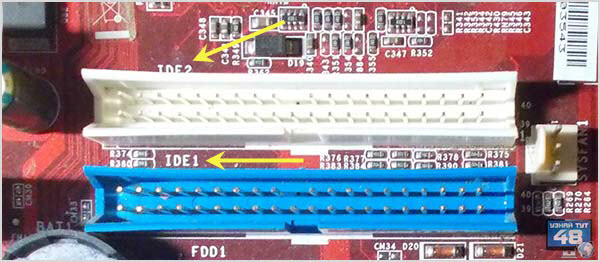
पुराने मदरबोर्ड में विभिन्न उपकरणों को जोड़ने के लिए हमेशा दो आईडीई कनेक्टर होते थे, सबसे अधिक बार वे एचडीडी और सीडी-रोम थे। यह इस तथ्य के कारण था कि ईआईडीई विनिर्देश के अनुसार, दो आईडीई चैनल मदरबोर्ड, प्राथमिक और माध्यमिक पर स्थापित किए गए थे। सिस्टम बोर्ड पर, उन्हें IDE1 और IDE2 के रूप में इंगित किया जाता है और अक्सर विभिन्न रंगों में रंगा जाता है। नए बोर्डों पर, उन्होंने केवल एक आईडीई कनेक्टर स्थापित करना शुरू किया, क्योंकि यह अब प्रासंगिक नहीं है, और नवीनतम लोगों पर कोई भी नहीं है।
ऐसे प्रत्येक कनेक्टर के लिए, आप दो डिवाइस कनेक्ट कर सकते हैं, जिनमें से एक मास्टर के रूप में काम करेगा, और दूसरा गुलाम के रूप में।

और कौन सा डिवाइस मुख्य के रूप में काम करेगा, और जो दास है, आपको ड्राइव पर जंपर्स निर्दिष्ट करने की आवश्यकता है। प्रत्येक हार्ड ड्राइव में एक सर्किट होना चाहिए जो दिखाता है कि किसी एक मोड में काम करने के लिए डिवाइस के लिए जम्पर कैसे स्थापित किया जाए। यदि आप मास्टर मोड में एक ही चैनल पर दो ड्राइव स्थापित करते हैं, तो सिस्टम बूट नहीं होगा।
यदि आप केबल चयन की स्थिति में जम्पर सेट करते हैं, तो ड्राइव को काम करने के लिए, आपको एक विशेष वाई-आकार की केबल की आवश्यकता होती है जिसमें केंद्रीय कनेक्टर सिस्टम बोर्ड से कनेक्ट होता है, और दो चरम ड्राइव करने के लिए। लेकिन इस तरह के लूप के चरम कनेक्टर बराबर नहीं होते हैं और एक कनेक्टर से जुड़ा ड्राइव स्वचालित रूप से मास्टर माना जाएगा, और दूसरे से गुलाम से जुड़ा होगा।
हार्ड ड्राइव को प्राथमिक चैनल से जोड़ा जाना चाहिए, जो कि IDE1 और CD-ROM ड्राइव से द्वितीयक, IDE2 तक जुड़ा होना चाहिए। बेशक, आप हार्ड ड्राइव को माध्यमिक चैनल से जोड़ सकते हैं और सब कुछ काम करेगा, लेकिन यह अनुशंसित नहीं है।
यदि आप HDD और CD-ROM को एक ही लूप से जोड़ते हैं, तो प्रोसेसर हार्ड ड्राइव के साथ तब तक काम नहीं करेगा, जब तक कि सीडी ड्राइव ने अपना काम पूरा नहीं कर लिया है, इसलिए बहुत आवश्यकता के बिना, एक ही लूप पर एक धीमी डिवाइस को फास्ट के रूप में कनेक्ट न करें।
यदि आपने कई डिवाइस कनेक्ट किए हैं और आपको उनके बूट ऑर्डर को बदलने की आवश्यकता है, तो यह आपके मदरबोर्ड की BIOS सेटिंग्स में किया जा सकता है।
आईडीई को एसएटीए इंटरफेस द्वारा बदल दिया गया था, जो गति में तेज है और अब इससे जुड़े उपकरणों की संख्या पर प्रतिबंध नहीं है जैसा कि आईडीई के पास था।

बाहरी रूप से, एक SATA इंटरफ़ेस हार्ड ड्राइव अपने पूर्ववर्ती के समान है, केवल कनेक्शन कनेक्टर में अंतर है। ये दो एल-आकार के कनेक्टर हैं, एक डेटा केबल को जोड़ने के लिए, दूसरा पावर केबल कनेक्ट करने के लिए।
आपको कंप्यूटर की बिजली की आपूर्ति से प्लग को व्यापक कनेक्टर से कनेक्ट करने की आवश्यकता है, और छोटे से आपको डेटा ट्रांसफर के लिए एक केबल कनेक्ट करने की आवश्यकता है।
चूंकि ये कनेक्टर एल-आकार के हैं, इसलिए केबल को गलत तरीके से नहीं जोड़ा जा सकता है, क्योंकि केबल के कनेक्टर भी उसी आकार के होते हैं और इन्हें किसी अन्य तरीके से नहीं जोड़ा जा सकता है।

SATA केबल अब IDE जितनी चौड़ी नहीं है और प्रत्येक तरफ केवल एक कनेक्टर है, जिसका अर्थ है कि प्रत्येक डिवाइस को अपनी केबल की आवश्यकता है। आपको कुछ बिंदुओं को जानना होगा जो इस केबल से संबंधित हैं ताकि डिवाइस से इसे ठीक से कनेक्ट और डिस्कनेक्ट किया जा सके।
पहला बिंदु उनकी लंबाई है। एसएटीए केबल्स की लंबाई 30 सेमी से 90 सेमी तक होती है और इसे खरीदते समय इसे ध्यान में रखा जाना चाहिए। यदि आपके पास सिस्टम यूनिट का एक बड़ा मामला है, तो शायद आपको एक लंबी केबल की आवश्यकता है, और एक छोटे से मामले में ऐसी केबल केवल हस्तक्षेप करेगी।

दूसरा बिंदु कनेक्टर्स पर कुंडी है। कुछ एसएटीए केबल मॉडल अपने कनेक्टरों पर कुंडी लगाते हैं जो कनेक्टर्स को कसकर पकड़ने की अनुमति देते हैं, लेकिन जब इस तरह के केबल को डिस्कनेक्ट करते हैं, तो कुंडी दबाना याद रखें, अन्यथा डिवाइस पर कनेक्टर को नुकसान पहुंचने का खतरा है।

आधुनिक मदरबोर्ड में SATA उपकरणों को जोड़ने के लिए कई स्लॉट होते हैं और वे केवल SATA2 या SATA3Gb / s और SATA3 या SATA6Gb / s में भिन्न हो सकते हैं।
मदरबोर्ड के नए मॉडल पर, आप मानक SATA3 के सभी स्लॉट पा सकते हैं।

यदि दोनों विकल्प हैं, तो ऐसे स्लॉट में उनके संस्करण के बारे में एक अलग रंग और अंकन है। SATA3 मानक का समर्थन करने वाले नए डिस्क को अधिकतम करने के लिए अपनी उच्च गति क्षमताओं का उपयोग करने के लिए फास्ट स्लॉट से कनेक्ट होने की आवश्यकता होती है, और पुराने और CD-ROM ड्राइव SATA2 स्लॉट से कनेक्ट हो सकते हैं।
SATA0 उदाहरण के लिए, पहले स्लॉट से डिवाइस कनेक्ट करना सबसे अच्छा है, ताकि कोई भ्रम न हो और सभी डिवाइस क्रम में जुड़े हों। यदि आप कई एसएटीए ड्राइव कनेक्ट करते हैं, तो उनके डाउनलोड की प्राथमिकता को BIOS में सेट करना होगा।

यदि आपकी बिजली आपूर्ति में SATA उपकरणों को जोड़ने के लिए पर्याप्त कनेक्टर नहीं हैं, तो इस उद्देश्य के लिए आप Molex कनेक्टर से SATA के लिए एक विशेष एडाप्टर का उपयोग कर सकते हैं।
हार्ड ड्राइव को लैपटॉप से \u200b\u200bकनेक्ट करने से पहले, इसे अतिरिक्त पावर से डिस्कनेक्ट करें और बैटरी को हटा दें। एक नियम के रूप में, सभी लैपटॉप एक हार्ड ड्राइव के साथ बेचे जाते हैं और एक नया स्थापित करना केवल तभी आवश्यक होता है जब आप पुराने को एक नए के साथ बदलें या यदि आप एक अतिरिक्त ड्राइव स्थापित करना चाहते हैं।

आमतौर पर, एक लैपटॉप में एक जगह होती है जहां रैम मॉड्यूल स्थापित होता है और हार्ड ड्राइव को विशेष कवर के साथ बंद किया जाता है ताकि आप जल्दी से उन तक पहुंच सकें। शिकंजा ढीला और इस तरह के एक कवर को हटा दें।

लैपटॉप में हार्ड ड्राइव को एक विशेष फ्रेम में लगाया जाता है, जो डिवाइस के मामले में अतिरिक्त रूप से खराब हो जाता है, इसे हटा दिया जाता है और लैपटॉप से \u200b\u200bपुरानी ड्राइव को हटा दिया जाता है, जिसके लिए इसे पावर और डेटा कनेक्टर से निकालने के लिए इसे थोड़ा आगे बढ़ाएं। फिर इसे फ्रेम से हटा दिया और इसके स्थान पर एक नया अभियान चलाया।
फिर ड्राइव को पहले रिवर्स ऑर्डर में कनेक्टर्स से जोड़ा जाना चाहिए, और उसके बाद ही इसे डिवाइस के मामले में एक स्क्रू के साथ ठीक करें। फिर सुरक्षात्मक कवर को फिर से स्थापित करें।

यदि आप लैपटॉप पर दूसरी ड्राइव कनेक्ट करना चाहते हैं, तो यह एक विशेष स्लॉट का उपयोग करके किया जा सकता है, जिसे सीडी-रॉम ड्राइव के बजाय स्थापित किया जाना चाहिए। यह देखते हुए कि उपयोगकर्ता अब शायद ही कभी सीडी का उपयोग करते हैं, फ़ाइलों की रिकॉर्डिंग के लिए एक अतिरिक्त टेराबाइट शानदार नहीं होगी।
एक हार्ड ड्राइव को लैपटॉप या कंप्यूटर से कनेक्ट करना बहुत मुश्किल काम नहीं है, हालांकि, जिन लोगों ने कभी इसका सामना नहीं किया है, वे यह नहीं जानते कि यह कैसे करना है। इस लेख में मैं एक हार्ड ड्राइव को जोड़ने के लिए सभी संभावित विकल्पों पर विचार करने की कोशिश करूंगा - दोनों एक लैपटॉप या कंप्यूटर के अंदर बढ़ते हुए, और आवश्यक फ़ाइलों को फिर से लिखने के लिए बाहरी कनेक्शन विकल्प।
कंप्यूटर से कनेक्शन (सिस्टम यूनिट के अंदर)
पूछे गए प्रश्न का सबसे आम संस्करण है कि हार्ड ड्राइव को कंप्यूटर की सिस्टम यूनिट से कैसे जोड़ा जाए। एक नियम के रूप में, ऐसा कार्य उन लोगों के लिए उत्पन्न हो सकता है जो कंप्यूटर को स्वयं इकट्ठा करने का निर्णय लेते हैं, हार्ड ड्राइव को प्रतिस्थापित करते हैं, या यदि कुछ महत्वपूर्ण डेटा को कंप्यूटर की मुख्य हार्ड ड्राइव पर कॉपी करने की आवश्यकता होती है। इस तरह के कनेक्शन के लिए कदम काफी सरल हैं।
हार्ड ड्राइव के प्रकार का निर्धारण
सबसे पहले, उस हार्ड ड्राइव पर एक नज़र डालें जिसे आप कनेक्ट करना चाहते हैं। और इसके प्रकार का निर्धारण करें - एसएटीए या आईडीई। किस प्रकार के हार्ड ड्राइव का संबंध संपर्कों को बिजली से और मदरबोर्ड के इंटरफ़ेस से आसानी से देखा जा सकता है।

हार्ड ड्राइव IDE (बाएं) और SATA (दाएं)
अधिकांश आधुनिक कंप्यूटर (साथ ही लैपटॉप) SATA इंटरफ़ेस का उपयोग करते हैं। यदि आपके पास एक पुराना एचडीडी है जिसके लिए आईडीई बस का उपयोग किया जाता है, तो कुछ समस्याएं उत्पन्न हो सकती हैं - ऐसी कोई बस आपके मदरबोर्ड पर उपलब्ध नहीं हो सकती है। फिर भी, समस्या हल हो गई है - बस आईडीई से एसएटीए के लिए एक एडाप्टर खरीदें।
क्या और कहाँ जुड़ना है
लगभग सभी मामलों में कंप्यूटर पर काम करने के लिए हार्ड ड्राइव के लिए, आपको केवल दो चीजें करने की आवश्यकता है (यह सब कंप्यूटर पर किया गया है, कवर हटाए जाने के साथ) - इसे शक्ति और एसएटीए या आईडीई डेटा बस से कनेक्ट करें। क्या और कहाँ कनेक्ट करना है, नीचे दी गई तस्वीर में दिखाया गया है।

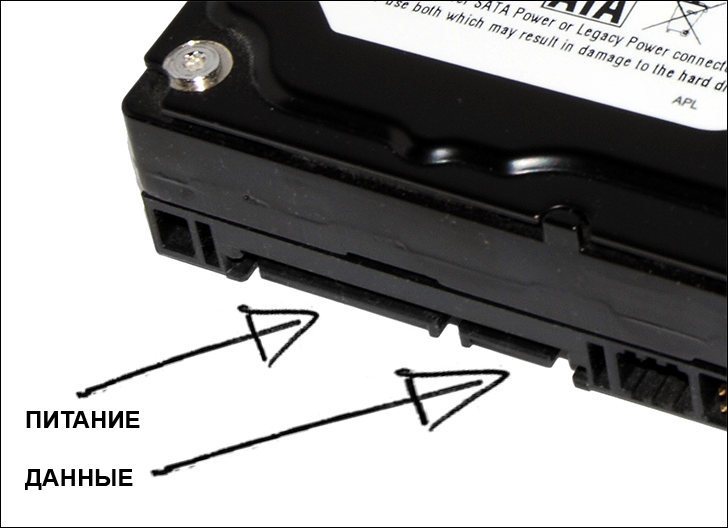

यदि दो हार्ड ड्राइव कंप्यूटर से जुड़े थे, तो आपको बूट अनुक्रम को कॉन्फ़िगर करने के लिए BIOS में जाने की आवश्यकता हो सकती है ताकि ऑपरेटिंग सिस्टम पहले की तरह बूट हो सके।
हार्ड ड्राइव को लैपटॉप से \u200b\u200bकैसे कनेक्ट करें
सबसे पहले, मैं यह नोट करना चाहता हूं कि अगर आप नहीं जानते कि हार्ड ड्राइव को लैपटॉप से \u200b\u200bकैसे जोड़ा जाए, तो मैं इसके लिए उपयुक्त विज़ार्ड से संपर्क करने की सलाह दूंगा, जिसके लिए कंप्यूटर की मरम्मत एक काम है। यह सभी प्रकार की अल्ट्राबुक और ऐप्पल मैकबुक के लिए विशेष रूप से सच है। इसके अलावा, आप हार्ड ड्राइव को बाहरी एचडीडी के रूप में लैपटॉप से \u200b\u200bजोड़ सकते हैं, जिसे नीचे वर्णित किया जाएगा।

हालांकि, कुछ मामलों में, प्रतिस्थापन के लिए एक हार्ड ड्राइव को लैपटॉप से \u200b\u200bकनेक्ट करना कोई मुश्किल पेश नहीं करता है। एक नियम के रूप में, इस तरह के लैपटॉप पर, नीचे की तरफ से, आप एक, दो या तीन "कैप" को शिकंजा के साथ देखेंगे। उनमें से एक के तहत एक विनचेस्टर है। यदि आपके पास सिर्फ ऐसा लैपटॉप है - पुरानी हार्ड ड्राइव को हटाने और एक नया स्थापित करने के लिए स्वतंत्र महसूस करें, तो यह मानक 2.5-इंच SATA हार्ड ड्राइव के लिए किया जाता है।
हार्ड ड्राइव को बाहरी ड्राइव के रूप में कनेक्ट करें
कनेक्ट करने का सबसे आसान तरीका हार्ड ड्राइव को बाहरी ड्राइव के रूप में कंप्यूटर या लैपटॉप से \u200b\u200bजोड़ना है। यह एचडीडी के लिए उपयुक्त एडेप्टर, एडेप्टर, बाहरी मामलों का उपयोग करके किया जाता है। ऐसे एडेप्टर की कीमत अधिक नहीं है और शायद ही कभी 1000 रूबल से अधिक है।

इन सभी सामानों का अर्थ लगभग एक ही है - एडाप्टर के माध्यम से हार्ड ड्राइव को आवश्यक वोल्टेज की आपूर्ति की जाती है, और कंप्यूटर से कनेक्शन यूएसबी इंटरफ़ेस के माध्यम से होता है। इस तरह की प्रक्रिया कुछ भी जटिल का प्रतिनिधित्व नहीं करती है और यह सामान्य फ्लैश ड्राइव के समान काम करती है। केवल एक चीज, यदि आप हार्ड ड्राइव को बाहरी के रूप में उपयोग करते हैं, तो डिवाइस के सुरक्षित निष्कासन का उपयोग करना सुनिश्चित करें और किसी भी स्थिति में इसके संचालन के दौरान बिजली बंद न करें - उच्च संभावना के साथ यह हार्ड ड्राइव को नुकसान पहुंचा सकता है।